Cơ sở dữ liệu (Database) được tạo ra để sử dụng cho các trang web động, nó chứa các thông tin và nội dung do người sử dụng hoặc do các ứng dụng web tạo ra. Các Web Site động sẽ truy xuất các dữ liệu trong Database để xử lý và hiển thị lên trang web khi được yêu cầu.
Sau đây là cách tạo Database trên Host sử dụng cPanel:
Đăng nhập vào phần quản lý Host (Cpanel) và chọn MySQL Database.
![]()
Trong phần Create New Database (tạo Database mới) nhập tên cho Database muốn tạo sau đó nhấn Create Database.
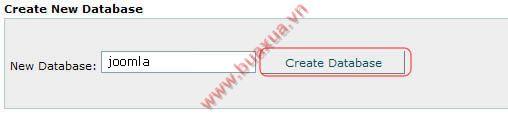
Trong phần MySQL Users (Tài khoản người dùng) đặt tên cho tài khoản trong mục Username và mật khẩu trong mục Password. Đây là tên và mật khẩu của tài khoản dùng để truy cập Database, có thể đặt tùy ý. Xác nhận lại mật khẩu giống như trên vào mục Password (Again) thêm một lần nữa và nhấn Create User.
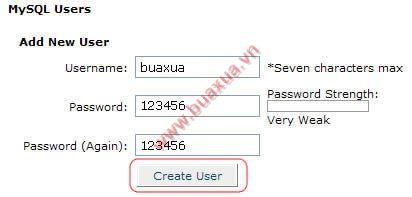
Có thể tạo thêm nhiều Tài khoản truy cập Database nếu muốn.
Trong phần Add User To Database (Chỉ định tài khoản nào được phép truy cập Database) chọn tên của tài khoản vừa tạo bên trên trong mục User và chọn tên của Database nào muốn cho phép tài khoản này truy cập trong mục Database, sau đó nhấn Submit.
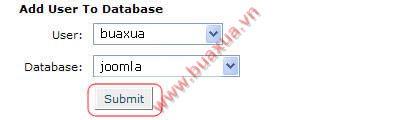
Một tài khoản có thể truy cập nhiều Database và ngược lại nhiều tài khoản cũng có thể truy cập vào một Database.
Nếu làm đúng các bước như trên thì trong phần Current Database sẽ có tên của Database và tên của tài khoản được phép truy cập Database tương ứng.

- Lưu ý phải nhớ tên của Database, tên của tài khoản (Username) và mật khẩu (Password) để khai báo khi cài đặt Joomla! hoặc khi muốn truy cập Database.
- Một số Free Host không cho phép tạo tài khoản mới (MySQL Users) mà lấy luôn tên tài khoản và mật khẩu giống với Usernamevà Password dùng để truy cập vào phần quản lý Host.
- Phải ghi nhớ địa chỉ máy chủ cơ sở dữ liệu (nằm ngày phía trên các Menu lệnh) để khai báo khi cần thiết. Đối với các Host thông thường thì địa chỉ của máy chủ là localhost còn các Free Host thường có địa chỉ khác.



















